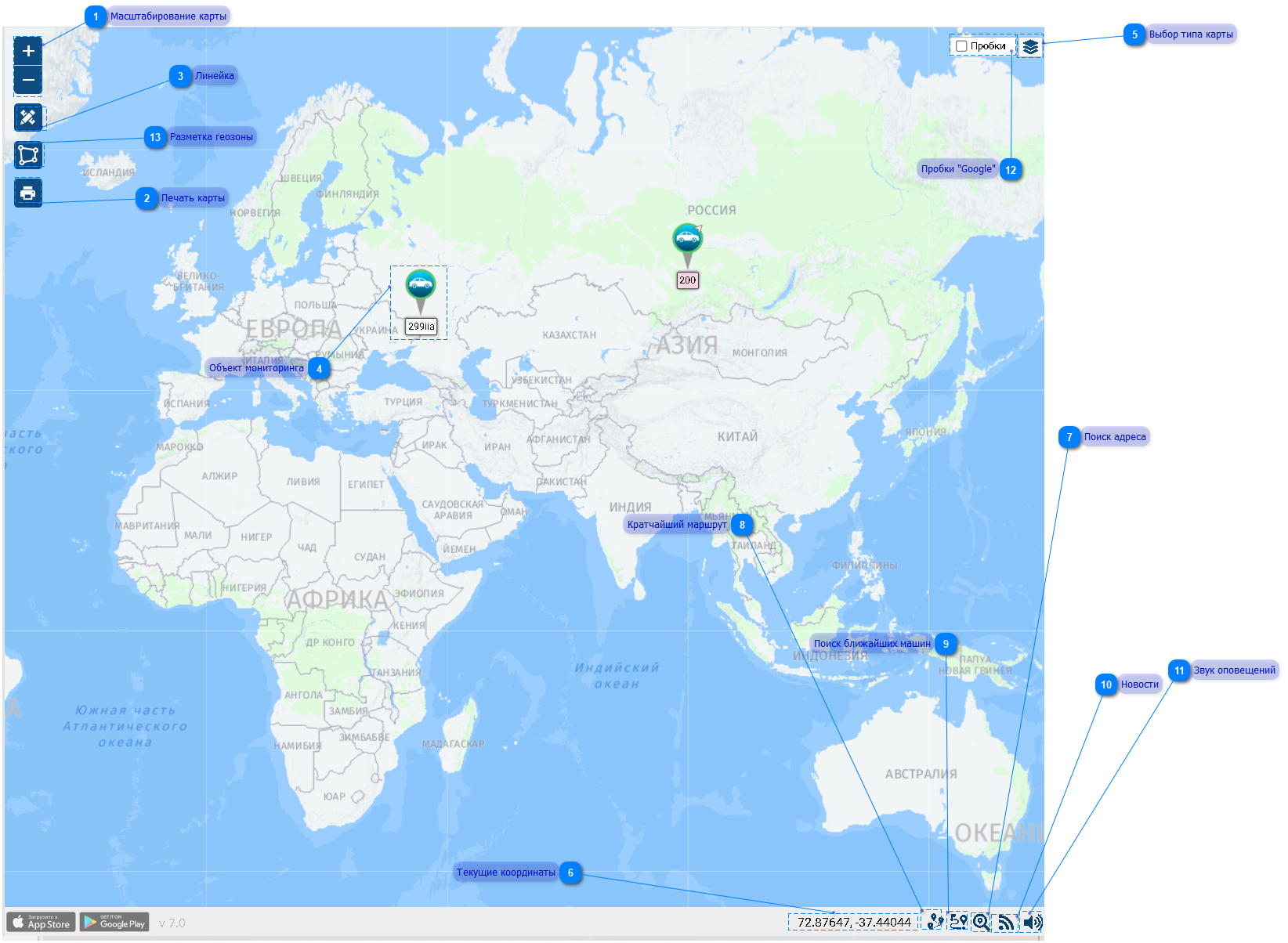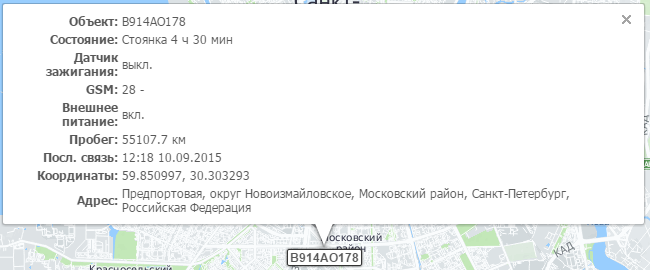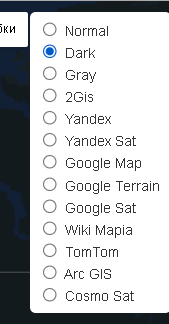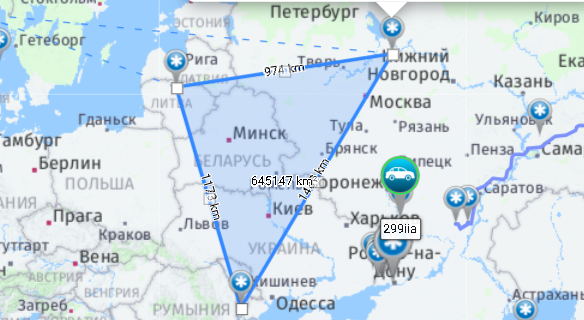1.2. Панель отображения карты
Навигация по карте осуществляется по аналогии с использованием любой современной веб-карты от компаний "Яндекс" или "Google".
Интерфейс карты позволяет производить ряд операций описанных ниже.
-
-
-
-
настройка отображаемых АЗС на карте (при подключенном модуле учета топливных карт);
-
настройка используемой карты;
-
информация об объекте мониторинга;
-
поиск и указание координат;
-
прокладка кратчайшего пути;
-
 Масштабирование карты
Используется для масштабирования карты путём нажатия на клавиши "+", "-" или перемещением ползунка. Также, масштабирование может быть осуществлено средней кнопкой ("колесиком") компьютерной мышки.
|
 Печать картыИспользуется для вывода карты на печать.
|
 Линейка |
 Объект мониторинга
При щелчке мыши по объекту мониторинга на карте доступна информация по этому объекту с его основными параметрами и координатами нахождения.
|
 Выбор типа карты
Используется для выбора отображаемой карты (поставщика картографических данных; по умолчанию – "PILOT"). При нажатии на данный элемент появляется выпадающий список, где необходимо выбрать требуемого поставщика. По окончанию выбора, список будет скрыт автоматически, либо он может быть скрыт вручную нажатием на вышеописанную кнопку. Результатом внесенных изменений будет являться обновленное отображение карты.
|
 Текущие координатыДвижение курсора мыши по карте отображает текущие координаты нахождения курсора.
|
 Поиск адресаИспользуется для поиска адресов на карте. Подробная информация о поиске содержится в разделе Поиск объектов на карте.
|
 Кратчайший маршрут |
 Поиск ближайших машинПозволяет найти время и расстояние от выбранных машин до указанной на карте точке на карте ( ифно в виде иконки на карте), подробнее в поиске ближайших машин.
|
 НовостиИспользуется для просмотра новостей /оповещений.
|
 Звук оповещенийИспользуется для включения/отключения звука в оповещениях на карте.
|
 Пробки "Google"Включает /выключает режим показа пробок в реальном времени.
|
 Разметка геозоны
При нажатии на значок и проставление точек, образуется геозона с указанием расстояния.
|
|